Pagina Inhoudsopgave
Bijgewerkt op Jul 30, 2025
| Werkbare oplossingen | Stapsgewijze probleemoplossing |
|---|---|
| Methode 1. Converteren met EaseUS Partition Master | Stap 1. Download en voer EaseUS Partition Master uit; Stap 2. Klik met de rechtermuisknop op de partitie die u wilt converteren... Volledige stappen |
| Methode 2. Converteren met CMD | Stap 1. Ga naar Start en voer opdrachtprompt (CMD) uit als beheerder; Stap 2. Zet nu al deze commando's... Volledige stappen |
Is logische partitie beter dan primair? Primair versus logisch
Primaire partitie
In de primaire partitie kunt u de schijf in maximaal 4 partities verdelen. Een daarvan is een primaire partitie en drie zijn secundair. Toch kunt u Windows in elke partitie installeren. Bewaar de opstartbestanden echter altijd in de primaire partitie.
Logische partitie
Een logische partitie wordt ook wel LPAR genoemd. Het is het uitgebreide gedeelte van de harde schijf dat verder kan worden onderverdeeld in talrijke logische partities. Daarom kan een enkele pc meerdere logische partities hebben. En elk zou een ander besturingssysteem en hardware hebben als hulpprogramma. In bedrijven dienen deze partities ook als hosts voor meerdere serveromgevingen binnen een enkele grote eenheid.
Primair versus Logische partitie
- Toewijzing : de meeste systemen wijzen primaire partities toe als de eerste paar alfabetten zoals Drive C en D. Voor de rest van de alfabetten zoals E, F en G; het maakt gebruik van logische partities.
- Boot : Primaire can-partities kunnen het besturingssysteem opstarten. De logische partitie ondersteunt daarentegen geen enkel besturingssysteem.
- Aantal partities : U kunt maximaal vier partities maken in de primaire partitie, maar u kunt een onbeperkt aantal partities maken met Logische partitie. Toch is het geheugen van de HDD de enige limiet.
Doel van het gebruik van logische en primaire partitie
Concluderend, primaire partitie is voor opstarten en besturingssystemen. Daarom moet u een goede opslaggrootte in primaire partities behouden voor de beste prestaties. Maar als je een HDD met 500 GB of 1 TB opslagruimte hebt, kun je de opslag in meerdere partities verdelen. Maar het wordt niet aanbevolen voor gebruikers met een kleine HDD. Het hebben van meerdere partities zou rechtstreeks van invloed moeten zijn op de computerprestaties.
Hoe verander ik mijn primaire schijf in logisch of logisch in primair in Windows 11?
Om primair naar logisch of logisch naar primair te converteren, heeft Windows 11 twee verschillende methoden.
Als u belangrijke gegevens hebt en het type wilt converteren zonder gegevens te verliezen, moet u methode 1 gebruiken. Het is een van de meest veilige en vertrouwde oplossingen voor het converteren van primaire naar logische partities zonder gegevens te verliezen.
Daarentegen heeft het gebruik van can -methode 2 enkele beperkingen. CMD kan een logische naar een primaire partitie of een primaire naar een logische partitie niet converteren. In plaats daarvan verwijdert het de oude partitie en maakt het een nieuwe partitie naar keuze.
Toch hebben we beide methoden gedeeld om primaire naar logische of logische naar primaire Windows 11-aanbiedingen te converteren, en je moet kiezen voor degene die het beste bij je past.
Methode 1. Converteer primair naar logisch of logisch naar primair met Partition Converter-software
EaseUS Partition Master is een gratis tool om primair naar logisch of logisch naar primair te converteren in Windows 11. Het converteert het partitietype zonder gegevens te formatteren en werkt op alle Windows-versies van 7-11. Bovenal heeft het een gebruiksvriendelijk ontwerp voor uw gemak.
Dus voor het converteren van Primair naar logisch of Logisch naar Primair, moet je deze eenvoudige stappen volgen en het zal je partitiestype veranderen.
Stap 1. Download en voer EaseUS Partition Master uit.
Stap 2. Klik met de rechtermuisknop op de partitie die u wilt converteren en kies de conversieopties:
- 1. Converteren naar logisch
- 2. Converteren naar primair
EaseUS Partition Master controleert eerst het volume. Daarna vindt u de in behandeling zijnde bewerking in de linkerbovenhoek.
Stap 3. Klik op de knop "Bewerking 1 uitvoeren" en kies vervolgens "Toepassen" om de conversie te starten.
0:00 - 0:33 Zet primair om in logisch; 0:33 - 0:59 Converteer logisch naar primair.
De handige functies van EaseUS Partition Master worden hieronder opgesomd:
- Partities verwijderen en formatteren
- Partities Type conversie zonder gegevensverlies
- Voegt twee SSD-schijven samen
- Ondersteunt tot 8 TB HDD-capaciteit (op de gratis versie)
- Ondersteunt alle Windows
Methode 2. Converteer primair naar logisch of logisch naar primair met behulp van CMD
Als u primair naar logisch of logisch naar primair wilt converteren, heeft Windows 11 een eenvoudig proces. U heeft alleen beheerderstoegang nodig en volgt deze stappen. Maar u zou de originele partitie moeten verwijderen en een nieuwe partitie moeten maken met het door u gekozen type. Op deze manier verliest u al uw gegevens die in die Drive zijn opgeslagen.
Maak daarom een back-up in een andere schijf of sla deze op in de cloud om ervoor te zorgen dat u geen belangrijke gegevens verliest.
Stap 1. Ga naar Start en voer opdrachtprompt (CMD) uit als beheerder.
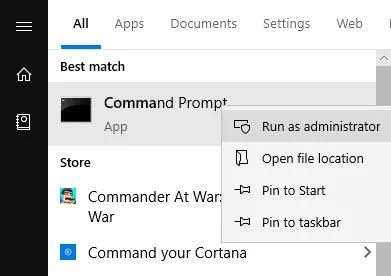
Stap 2. Plaats nu al deze opdrachten in dezelfde opdrachtprompt. Zorg ervoor dat u de volgorde niet verandert.
- Diskpart - Dit commando geeft je toegang tot verdere commando's.
- Lijstschijf - Het toont u alle schijven met hun totale grootte en vrije ruimte.
- Selecteer Schijf X - In deze opdracht verwijst X naar het aantal schijven dat u wilt converteren.
- list Partition - Het toont u alle partities en hun partitietypes.
- Selecteer Partitie X - In deze opdracht verwijst X naar het aantal partitienummers van de primaire of logische partitie die u wilt converteren.
- Partitie verwijderen - Het verwijdert alle gegevens in de geselecteerde partitie.
- Maak Partitie Primair/Logisch - Voer "Maak Partitie Primair" in om de geselecteerde Partitie van Logisch naar Primair te converteren. En voor het converteren van Primair naar Logisch, voert u "Create Partition Logical" in.
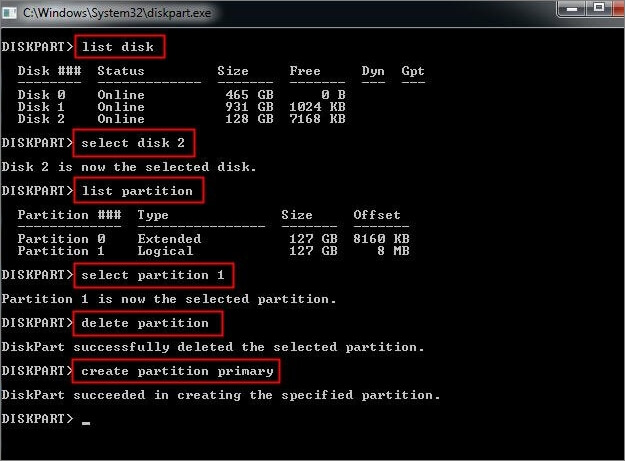
Daarna worden uw partities met succes geconverteerd. Met de bovenstaande stappen kunt u een primaire maken en verwijderen en een logische partitie maken, of omgekeerd.
Conclusie
Het gebruik van een opdrachtprompt en EaseUS Partition Master zijn effectieve methoden om primair naar logisch of logisch naar primair te converteren in Windows 11. Maar als u de opdrachtprompt gebruikt, verliest u uw cruciale gegevens, en zelfs als u een back-up maakt, zal het een stap toegevoegd. Bovendien heeft het geen gebruiksvriendelijke interface. EaseUS Partition Master daarentegen heeft een gebruiksvriendelijke interface en zorgt ervoor dat u geen gegevens verliest. Bovendien kun je het ook gebruiken om partities samen te voegen en Windows 10 opnieuw te formatteren . Daarom, als u op zoek bent naar een veilige en efficiënte oplossing, wordt u ten zeerste aanbevolen om EaseUS Partition Master te gebruiken.
Hoe kunnen wij u helpen?
Gerelateerde artikelen
-
![author icon]() Tina/2025/07/30
Tina/2025/07/30 -
WD externe harde schijf formatteert niet? Hoe los ik dit op?
![author icon]() Tina/2025/07/30
Tina/2025/07/30 -
Hoe een beschadigde SD-kaart te formatteren [SD-kaart hard formatteren]
![author icon]() Tina/2025/07/30
Tina/2025/07/30 -
Hoe MBR naar GPT te converteren zonder Windows opnieuw te installeren
![author icon]() Tina/2025/07/30
Tina/2025/07/30
EaseUS Partition Master

Beheer partities en optimaliseer schijven efficiënt
